راهنمای تدوین یک دوره در سامانه
این راهنما مخصوص مدرسان است. در این راهنما مدرسان با بخش های مختلف برای تدوین یک دوره و نحوه تکمیل آنها آشنا می شوند.
1- ورود
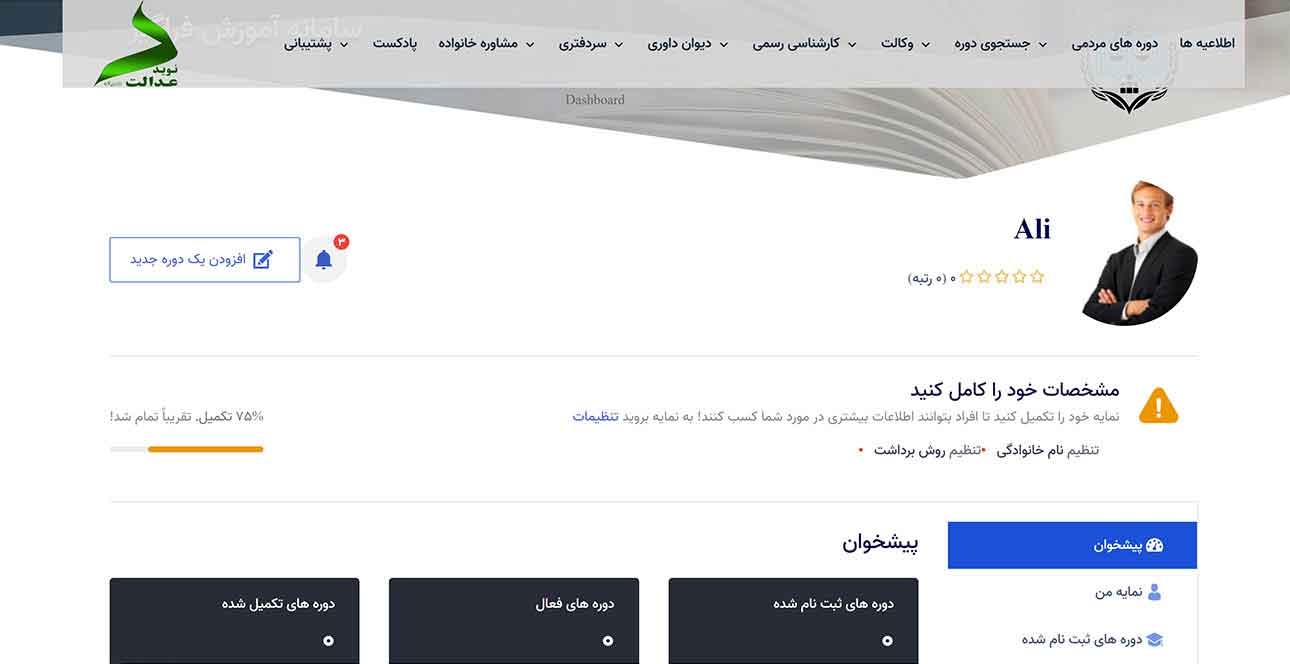
پس از ورود به سامانه، شما وارد پیشخوان می شوید.
در قسمت بالا چپ، یک دکمه وجود دارد،
“افزودن یک دوره جدید“.
این دکمه را بزنید تا وارد بخش ساخت دوره شوید.
2- عنوان دوره
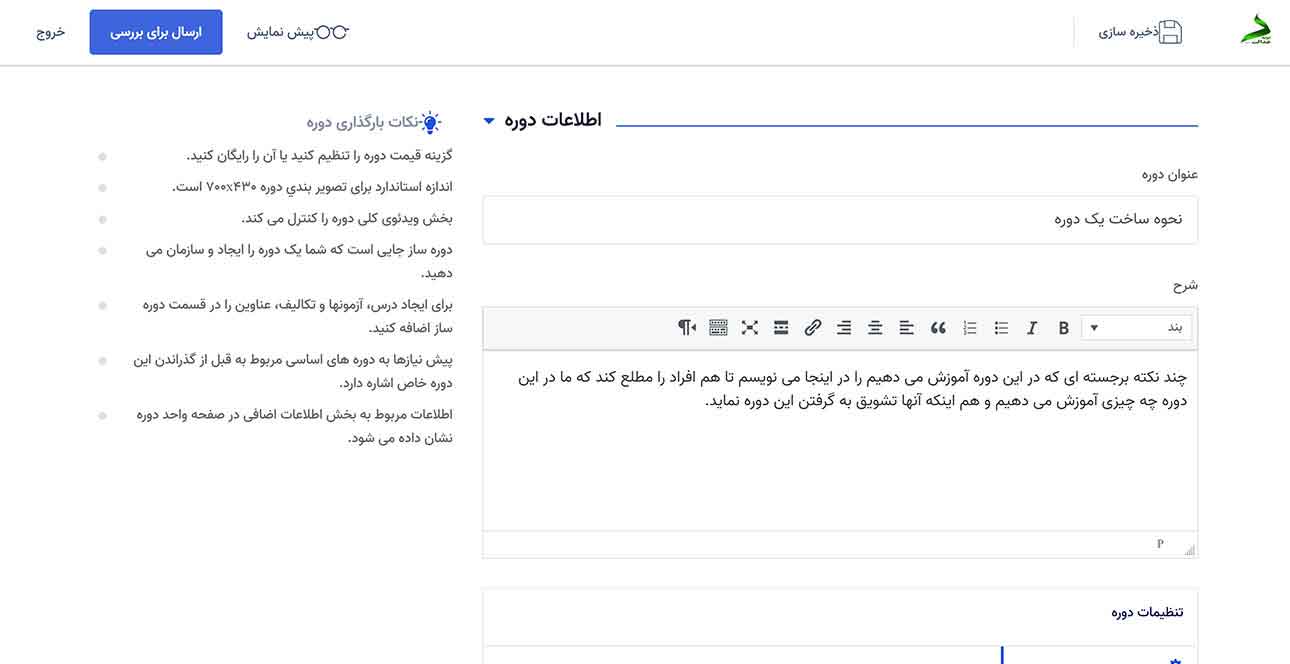
ابتدا باید بخش اطلاعات دوره را تکمیل کنید.
این بخش شامل عنوان دوره و شرح دوره است.
برای دوره خودتان یک عنوان بنویسید. توجه کنید که عنوان باید کوتاه و جذاب باشد.
سپس در بخش شرح می توانید آن عنوان را شرح دهید و آن را کامل کنید.
3- تنظیمات دوره
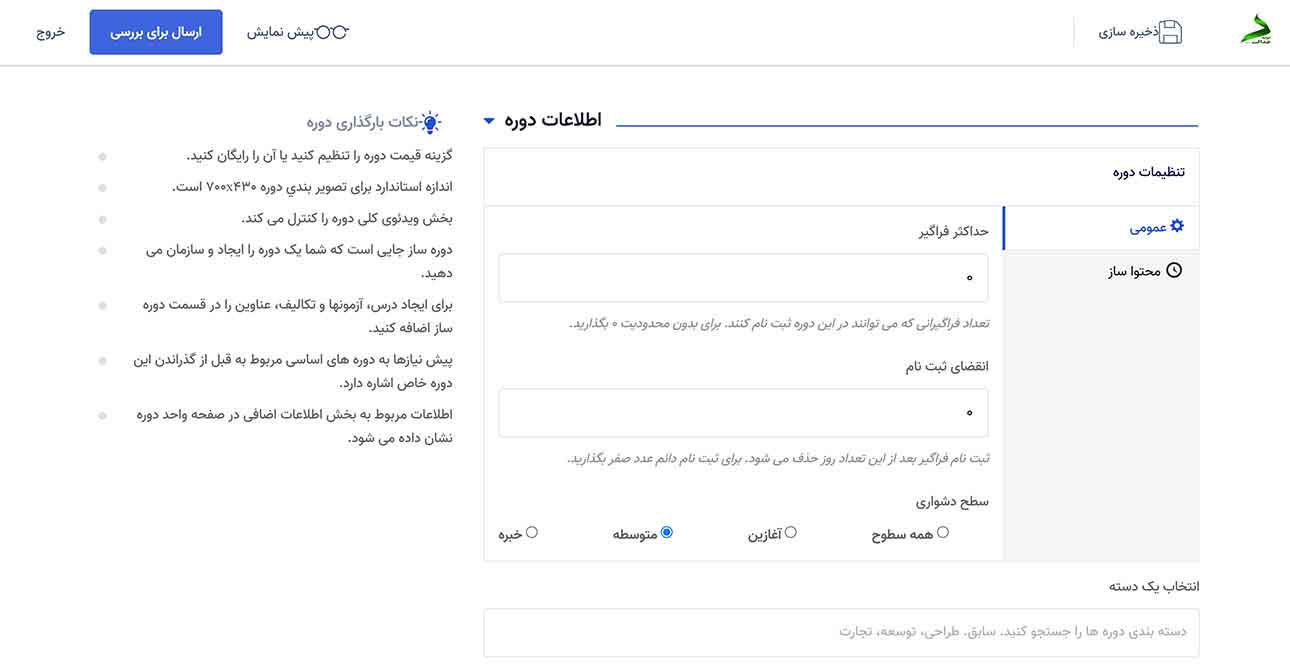
تنظیمات دوره دارای دو بخش عمومی و محتوا چکان است
- عمومی: حداکثر افرادی که می خواهید اجازه دهید تا این دوره را بگیرند. اگر می خواهید محدودیتی برای مدت ثبت نام قرار دهید عددی بر اساس روز بنویسید که آن تعداد روز بعد از ثبت نام اگر فراگیر دوره را تمام نکند ثبت نامش منقضی می شود و باید آن را دوباره بخرد. و بعد سطح دشواری دوره را مشخص کنید.
4- محتوا چکان
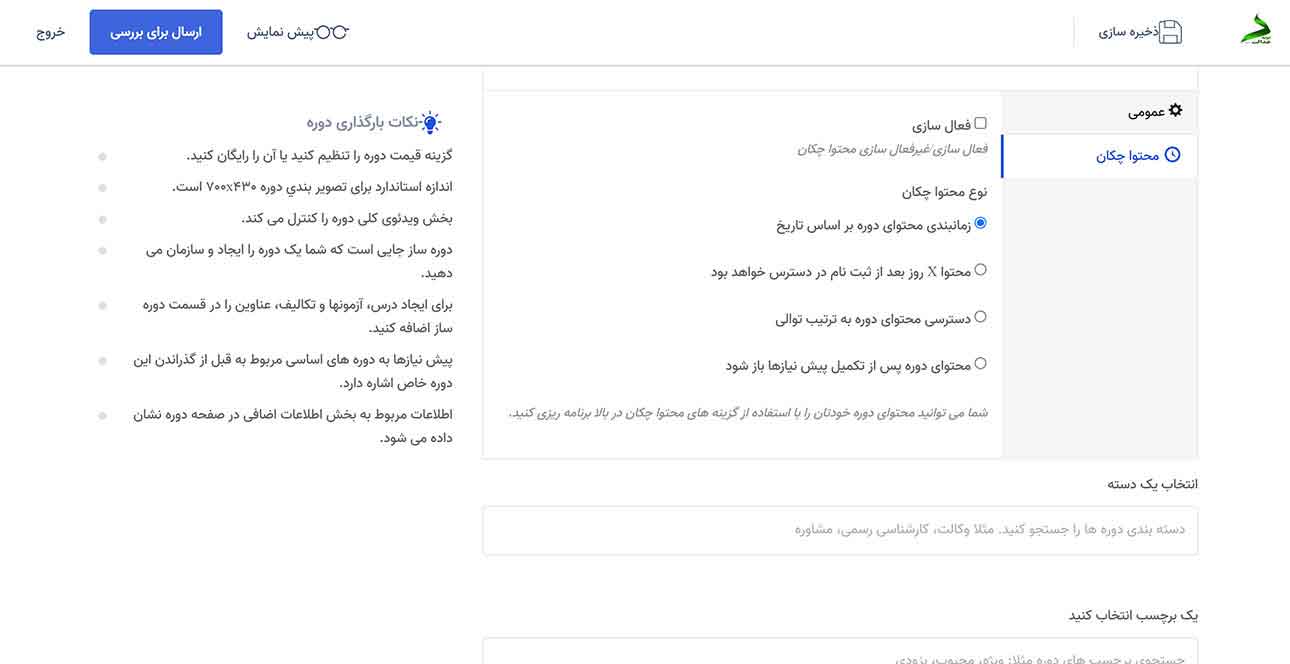
- محتوا چکان
محتوا چکان مشخص می کند که بخش های مختلف دوره از جمله کلاس و امتحان به چه روشی در دسترسی فراگیر قرار گیرند. ابتدا این بخش را فعال کنید و سپس یکی از روش ها را انتخاب کنید.
سپس دسته و برچسب دوره را نیز انتخاب کنید تا این دوره در صفحات مربوط به آن دسته ها نشان داده شود. اگر دسته را انتخاب نکنید دوره به نمایش در نمی آید.
5- قیمت گذاری و تصویر معرفی
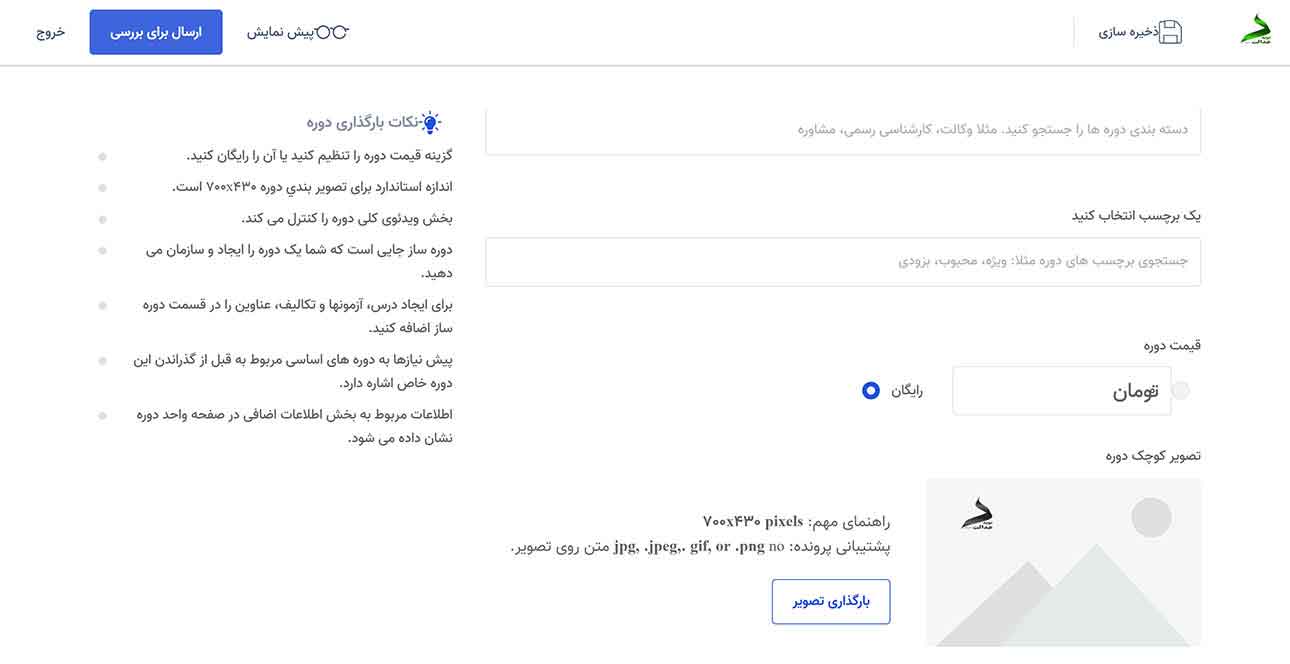
برای قیمت گذاری توجه داشته باشید که باید نگاهی به بازار دوره ها داتشه باشید. همیشه قیمت بالا موجب درآمد بیشتر نمی شود. برای قیمت گذاری مناسب می توانید با پشتیبانی مشورت کنید.
سپس تصویر مناسب انتخاب کنید که بیانگر موضوع دوره باشد. این تصویر در تمامی صفحات دوره در کنار عنوان دوره نشان داده می شود. به نکات ذکر شده درباره تصویر توجه کنید.
6- فیلم معرفی دوره
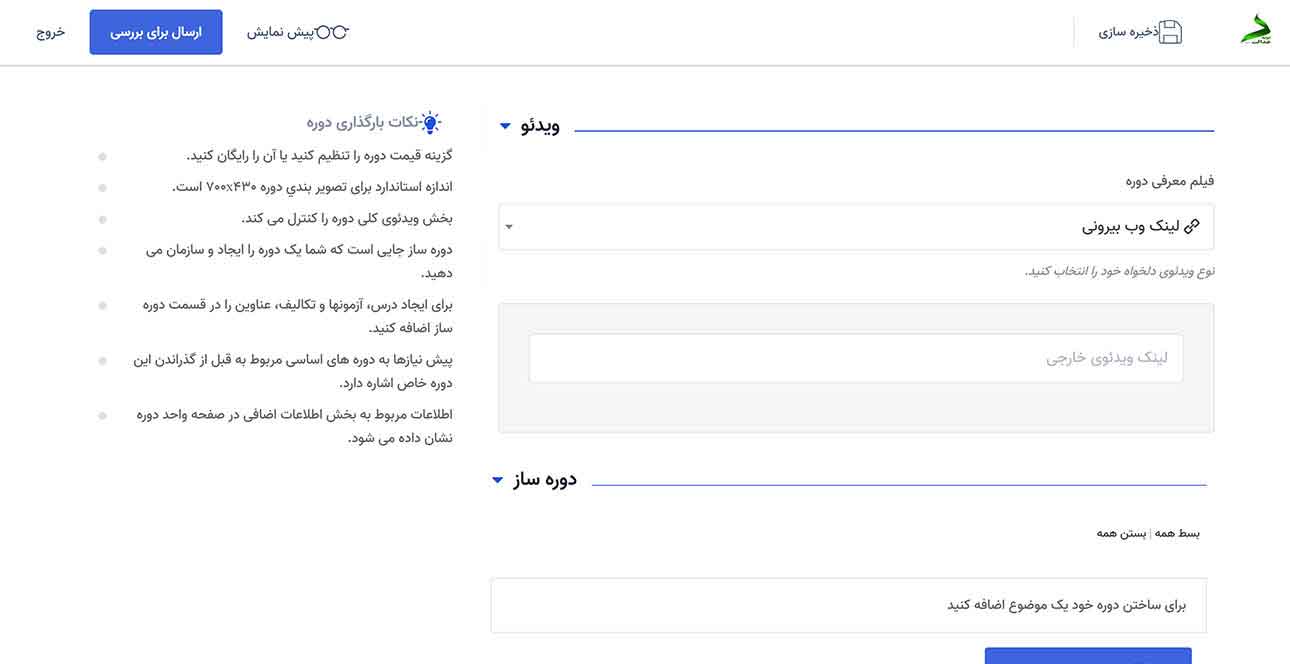
از نظر بازاریابی بسیار خوب است که شما یک ویدیوی کوتاه حدود 30 تا 40 ثانیه ای داشته باشید که در آن دوره خودتان را به صورتی جذاب معرفی کنید. این ویدیو در صفحه دوره به نماشی در می آید و همه می توانند آن را ببینند.
پس از آماده سازی این ویدیو، آن را در اختیار پشتیبانی قرار می دهید و لینک آن در این بخش نوشته خواهد شد.
7- دوره ساز - عنوان دوره
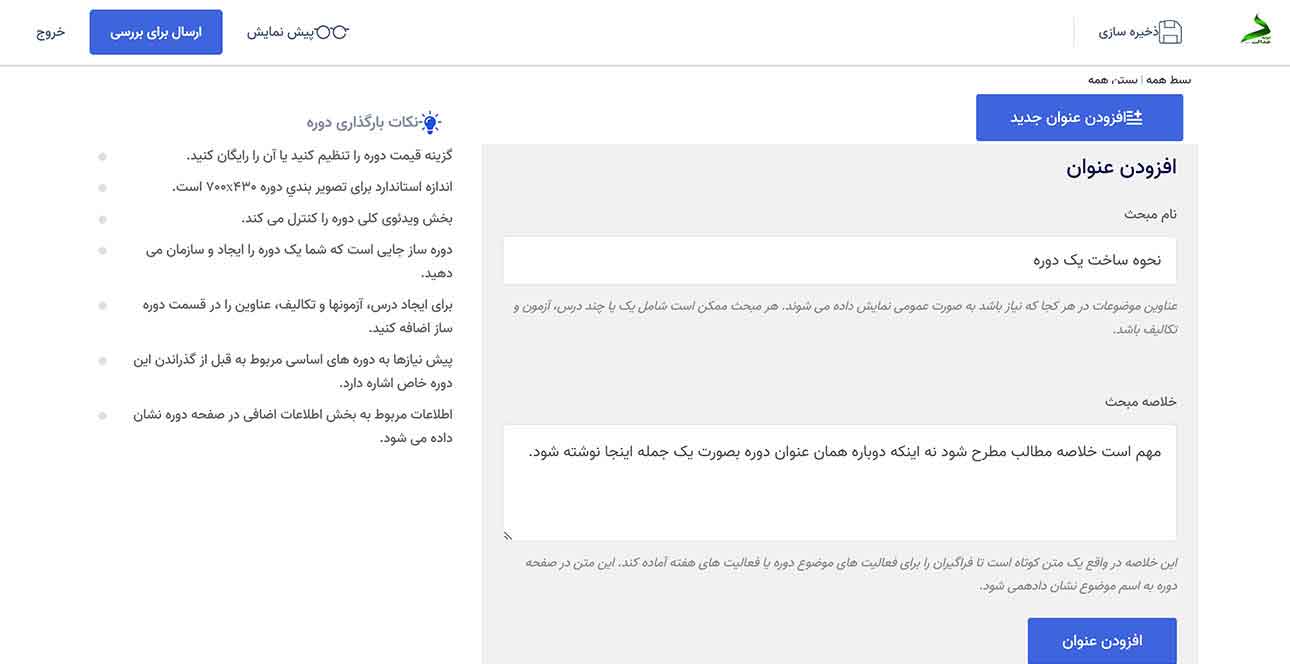
در اینجا می توانید عنوانی کامل تر از آن عنوانی که در ابتدای صفحه نوشتید را برای دوره بنویسید. سپس خلاصه ای از مبحث مطرح شده در این دوره را بنویسید بطوریکه خواننده بتواند اطلاعات بیشتری نسبت به دوره بدست آورد، نه اینکه همان عنوان را بصورت جمله ای وارد کنید.
فراموش نکنید پس نوشتن کامل مطالب دکمه افزودن عنوان را بزنید.
8-دوره ساز: افزودن درس
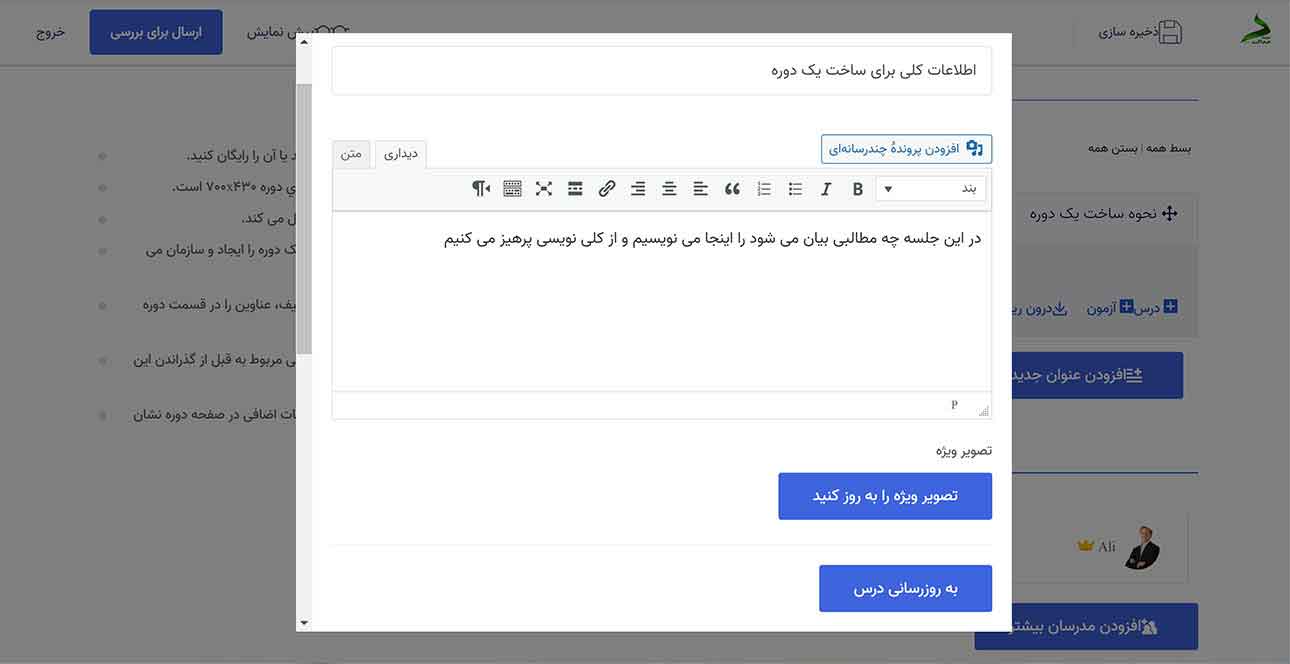
افزودن درس یعنی ساختن اولین جلسه دوره
اگر دوره فقط یک جلسه است، کافی است که یک درس بسازید و اگر بیشتر باشد، لازم است برای هر جلسه یک درس ساخته شود.
اطلاعات در مورد این جلسه از دوره را به دقت وارد کنید. دقت کنید که اطلاعات تکراری ننویسید.
سپس یک تصویری برای این جلسه از دوره انتخاب و بارگذاری کنید که برای موضوع این جلسه مناسب باشد.
به نکاتی که قبلا در قسمت انتخاب تصویر برای دوره گفته شده بود دقت داشته باشید
9- دوره ساز - منبع ویدیو
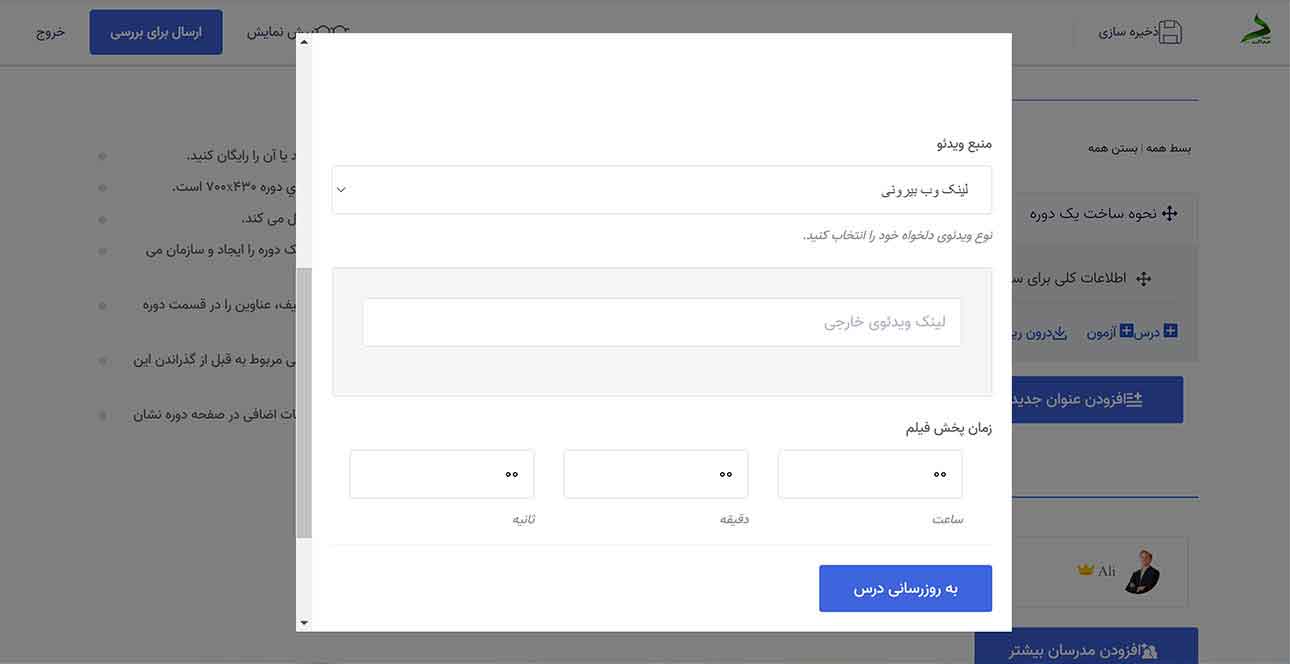
همانند ویدیوی معرفی دوره، ویدیوی جلسات دوره نیز توسط پشتیبانی بارگذاری می شود و لینک آن اینجا وارد خواهد شد.
زمان پخش ویدیو بصورت خودکار مشخص خواهد شد و نیازی نیست بصورت دستی وارد شود.
10- آزمون سازی: عنوان
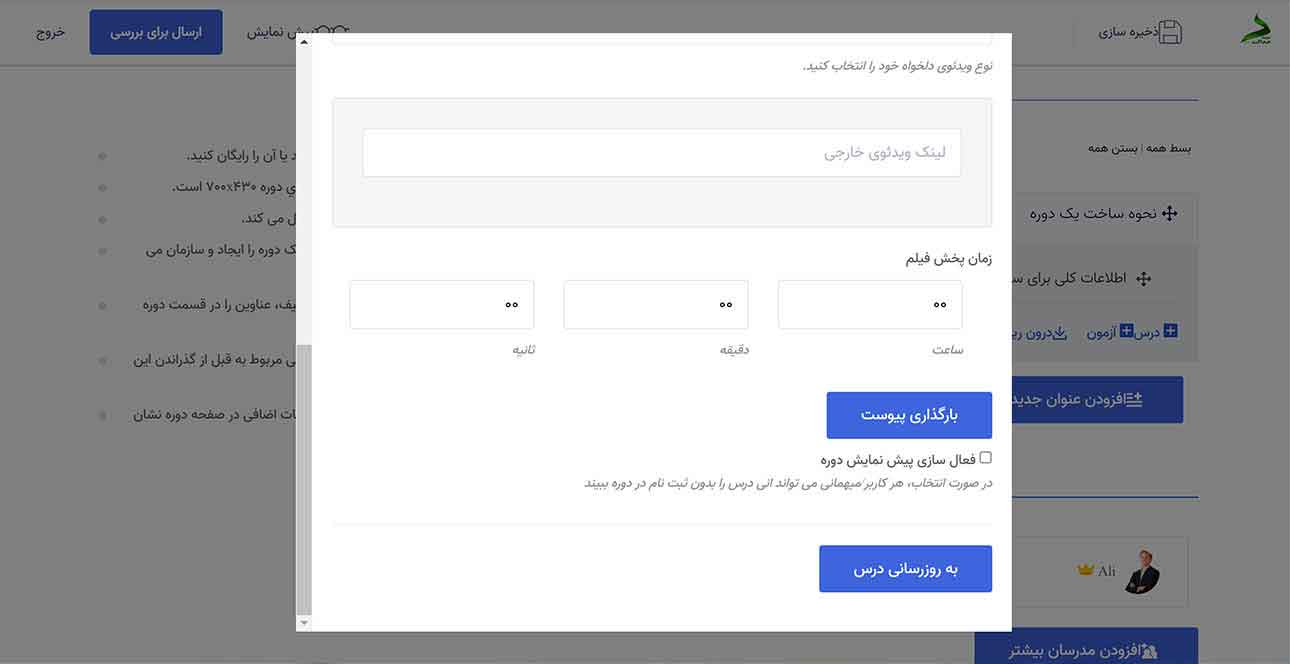
اگر پیش نمایش دوره را فعال کنید، هر کاربری می تواند بدون ثبت نام در دوره، مدت زمان کوتاهی از ابتدای این جلسه از دوره را مشاهده کند.
11- آزمون سازی: سوالات
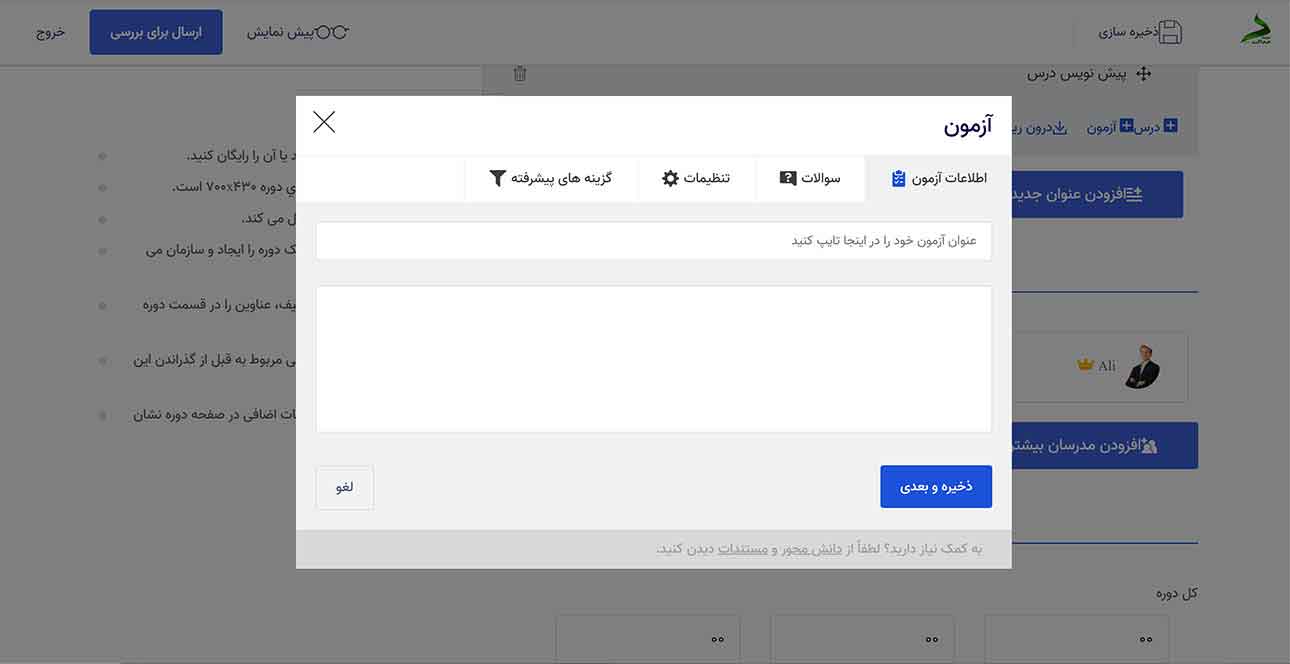
با زدن دکمه + در کنار کلمه آزمون، شما می توانید یک آزمون بسازید.
ابتدا برای این آزمون یک نام بگذارید و سپس توضیح دهید که این آزمون چیست.
دکمه “ذخیره و بعدی” را بزنید تا به سراغ سوالات و گزینه های بروید.
12- آزمون سازی: گزینه ها
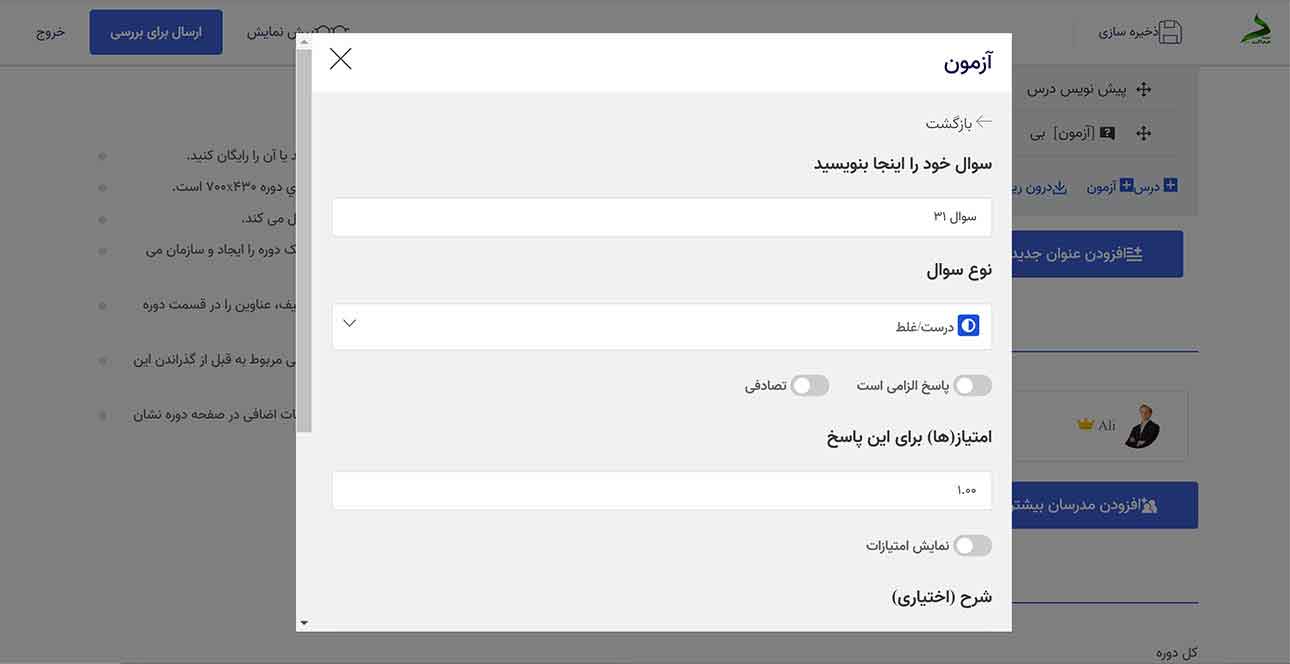
اولین سوال خودتان را اینجا بنویسید.
برای سوالات شماره سوال نگذارید و فقط متن سوال را بنویسید.
سپس از منوی نوع سوال، یکی از گزینه های موجود را انتخاب کنید.
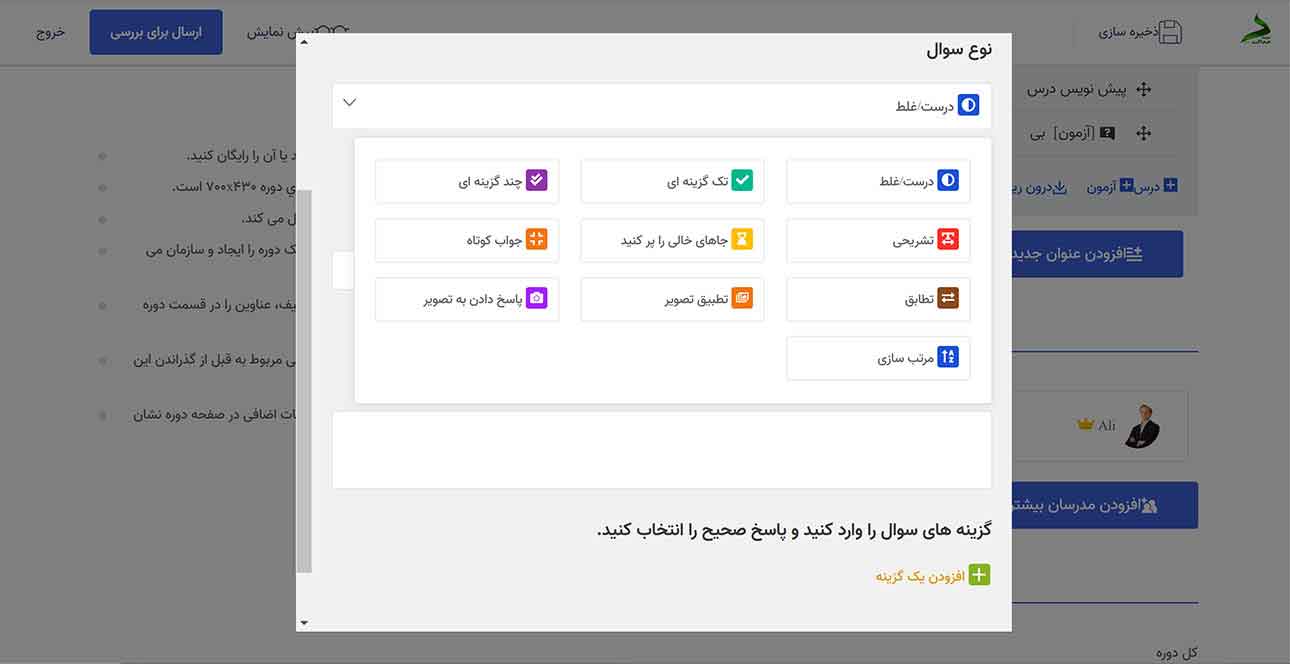
مثلا، اگر شما می خواهید برای این سوال چند گزینه بدهید که یکی از آنها صحیح است، شما باید “تک گزینه ای” را انتخاب کنید. اما اگر سوال شما مثلا اینطور است که باید مواردی که صادق نیستند انتخاب شوند، یعنی فراگیر باید بیشتر از یک گزینه را انتخاب کند، آنگاه شما باید “چند گزینه ای” را انتخاب کنید.
“پاسخ الزامی است” و “تصادفی” را روشن کنید تا فراگیر حتما مجبور باشد به این سوال پاسخ دهد تا بتواند به سوال بعدی برود و همچنین گزینه ها بصورت تصادفی چیده شوند.
نمره این سوال را نیز مشخص کنید.
به همین ترتیب همه سوالات آزمون را وارد نمائید.
13- آزمون سازی: زمان
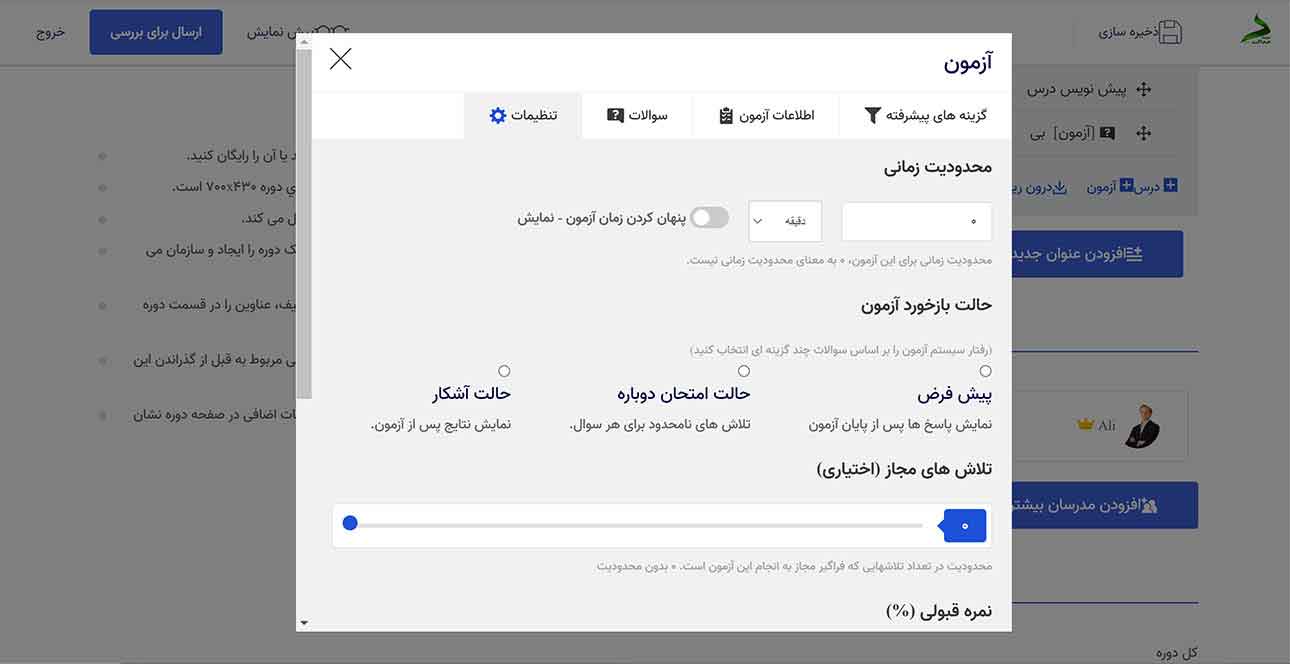
دکمه “تنظیمات” را بزنید تا موارد زیر در مورد آزمون را مشخص کنید.
پس از تعیین مدت زمان آزمون، شما می توانید با روشن کردن این دکمه تعیین کنید که زمان باقیمانده تا پایان آزمون .بصورت شمارنده معکوس به فراگیر نشان داده نشود
از گزینه های “پیش فرض” و حالت امتحان دوباره” و حالت آشکار” هر کدام را می خواهید انتخاب کنید. مثلا، اگر “حالت آشکار” را انتخاب نکنید، نتیجه آزمون بعد از پایان آزمون به فراگیر نشان داده نخواهد شد.
اگر این ازمون آزمایشی نیست، تلاش های مجاز را بر روی 1 بگذارید. این یعنی اینکه فراگیر فقط می تواند یک بار این آزمون را بدهد.
14- آزمون سازی: نمره
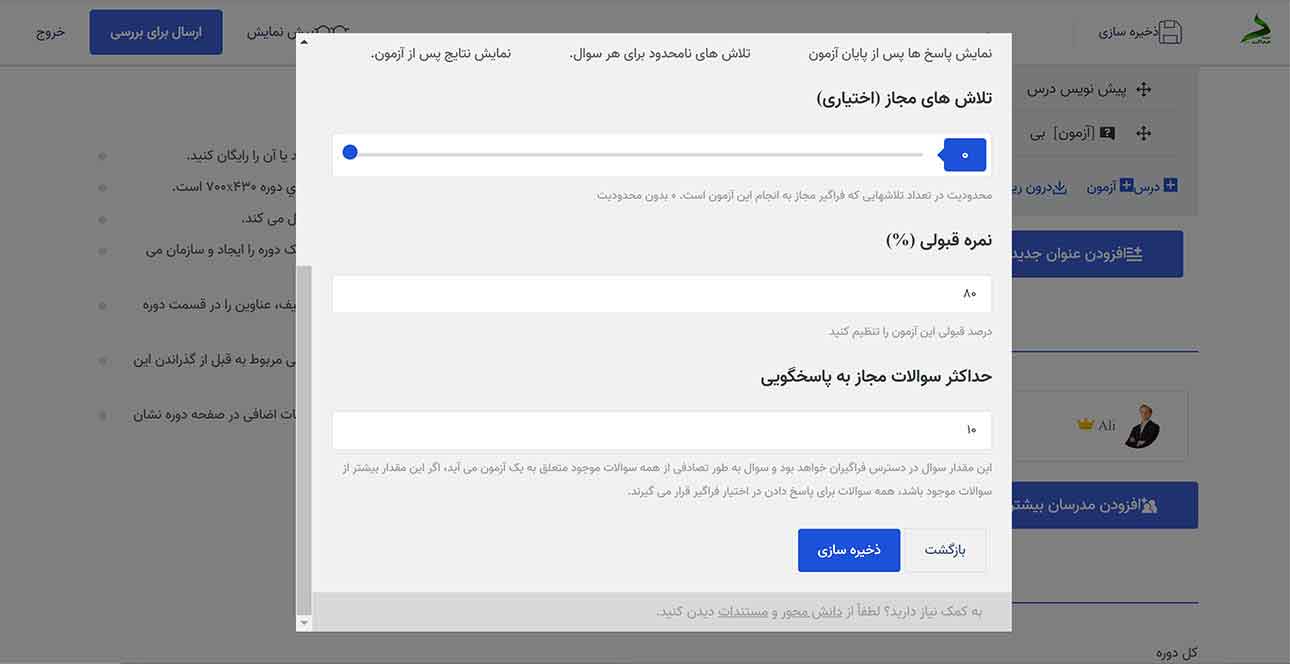
نمره قبول به درصد مشخص می شود. لذا دقت کنید که شما در اینجا تعیین می کنید که فراگیر باید چند درصد از نمره کل آزمون را بگیرد تا قبول شود.
در بخش بعد نیز مشخص می کنید که چند سوال برای پاسخکویی به فراگیران داده شود.
شاید شما تعداد زیادی سوال طراحی کرده باشید، اما از میان آنها بخواهید تعداد محدودی سوال را به فراگیران بدهید که در اینجا آن را مشخص خواهید کرد.
فراموش نکنید که دکمه ذخیره سازی را بزنید. اگر پیش از ذخیره سازی دکمه بازگشت را بزنید هیچ یک از اطلاعات وارد شده عملیاتی نخواهند شد.
15- تکلیف سازی
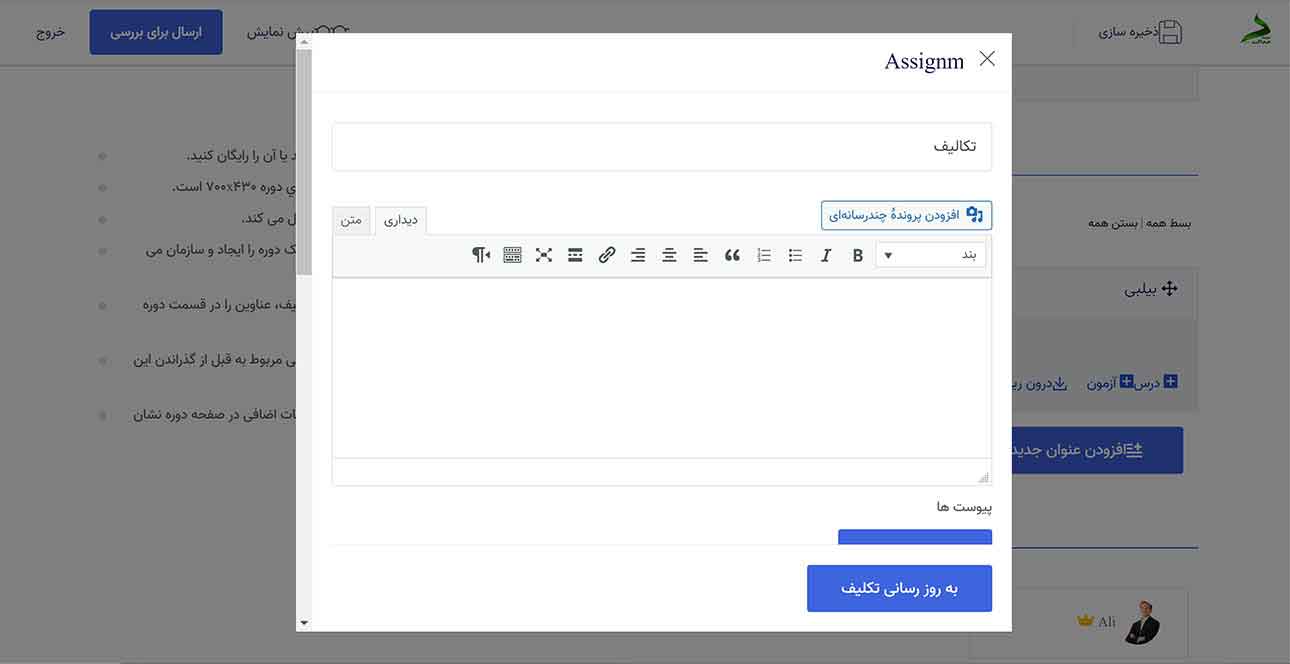
اگر میخواهید به فراگیران دوره تکلیف بدهید، میتوانید در این بخش این تکلیف را بسازید.
با زدن بر روی دکمه +تکلیف، وارد صفحه ساختن تکلیف می شوید.
همانند بخش های قبل ابتدا یک عنوان و توضیحات لازم برای این تکلیف را می نویسید.
16- تکلیف: ضمائم
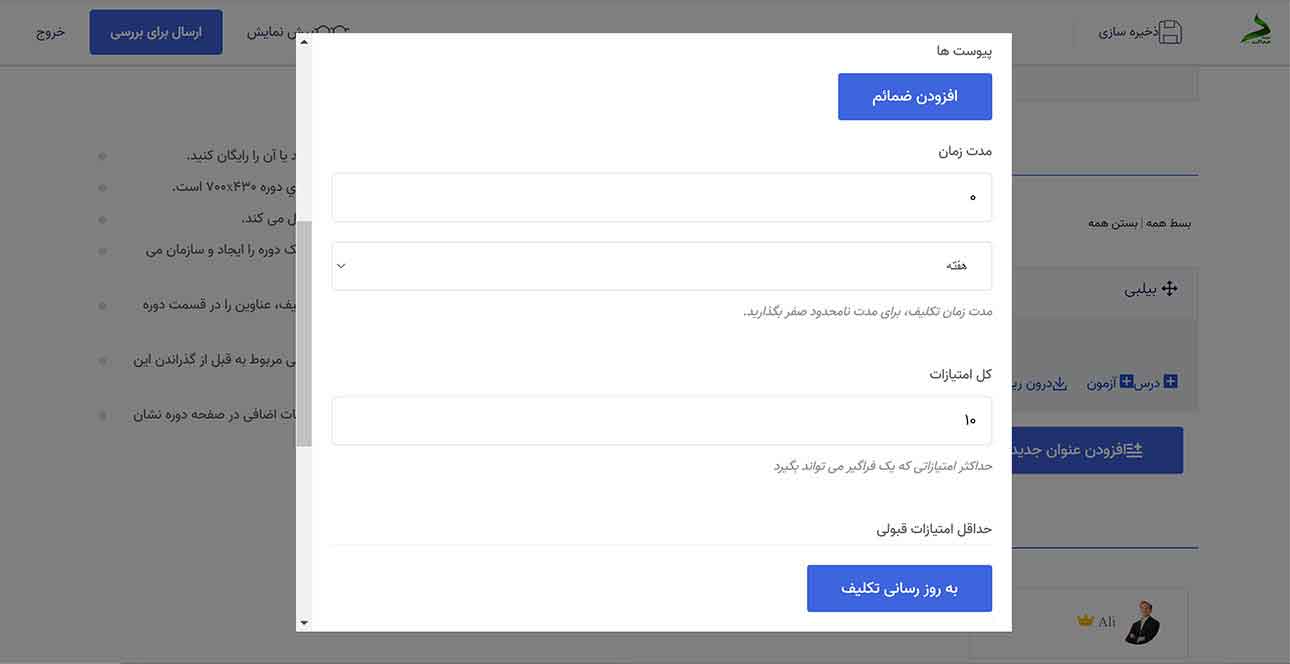
،اگر می خواهید فایلی را برای این تکلیف ضمیمه کنید آن را اضافه کنید.
درصورتیکه که می خواهید برای انجام این تکلیف زمان بگذارید، آن را به هفته یا ساعت مشخص کنید.
17- تکلیف: نمره
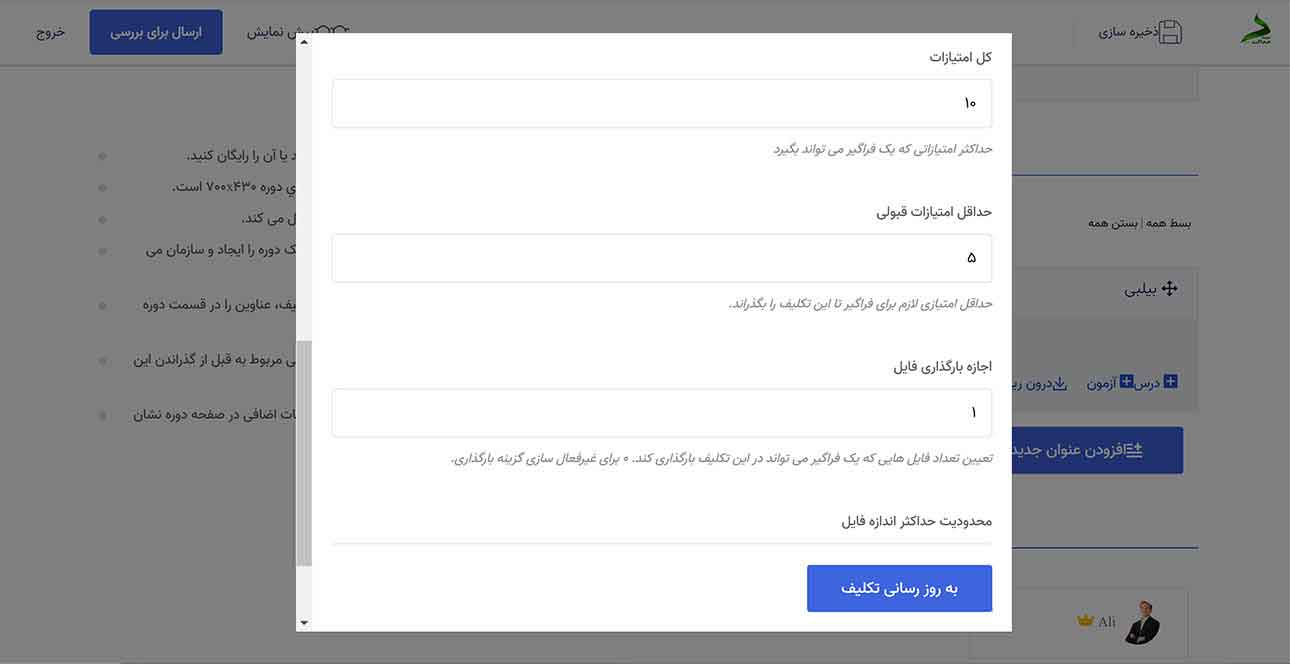
حداکثر نمره ای که یک فراگیر می تواند برای این تکلیف بگیرد را در اینجا مشخص کنید.
در ضمن حداقل نمره ای که فراگیر باید بگیرد تا این تکلیف از او پذیرفته شود نیز باید مشخص شود.
بعلاوه شما باید تعیین کنید که آیا کاربر می تواند فایلی را برای شما ارسال کند. صفر به منزله این است که کاربر نمی تواند هیچ فایلی را برای آن تکلیف ارسال نماید.
حداکثر اندازه فایل ارسالی توسط فراگیر را به مگابایت معلوم کنید. بهتر است این مقدار بالاتر از 0/5 نباشد.
به روز رسانی را فراموش نکنید!
18- بازگشت به بقیه تنظیمات
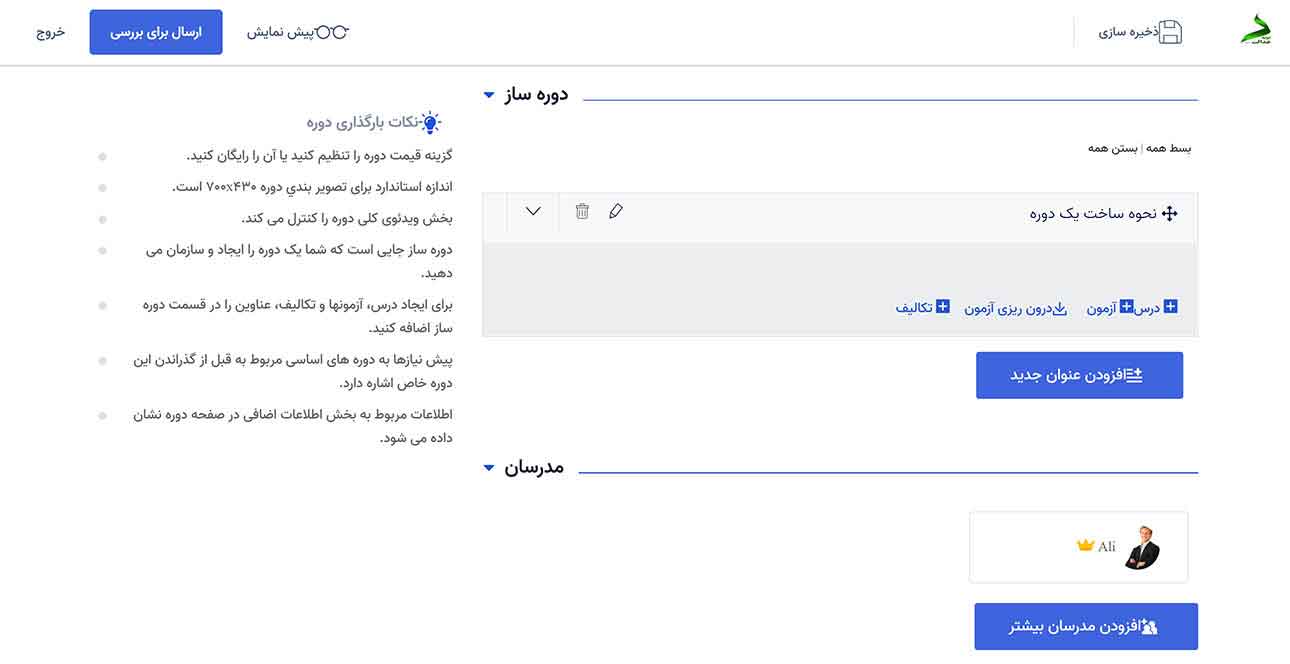
با ذخیره سازی درس ها و جلسات، آزمون، و تکالیف دوره شما می توانید به صفحه اصلی دوره ساز برگردید و سایر اطلاعات لازم برای دوره را تکمیل کنید.
19- مدرسان
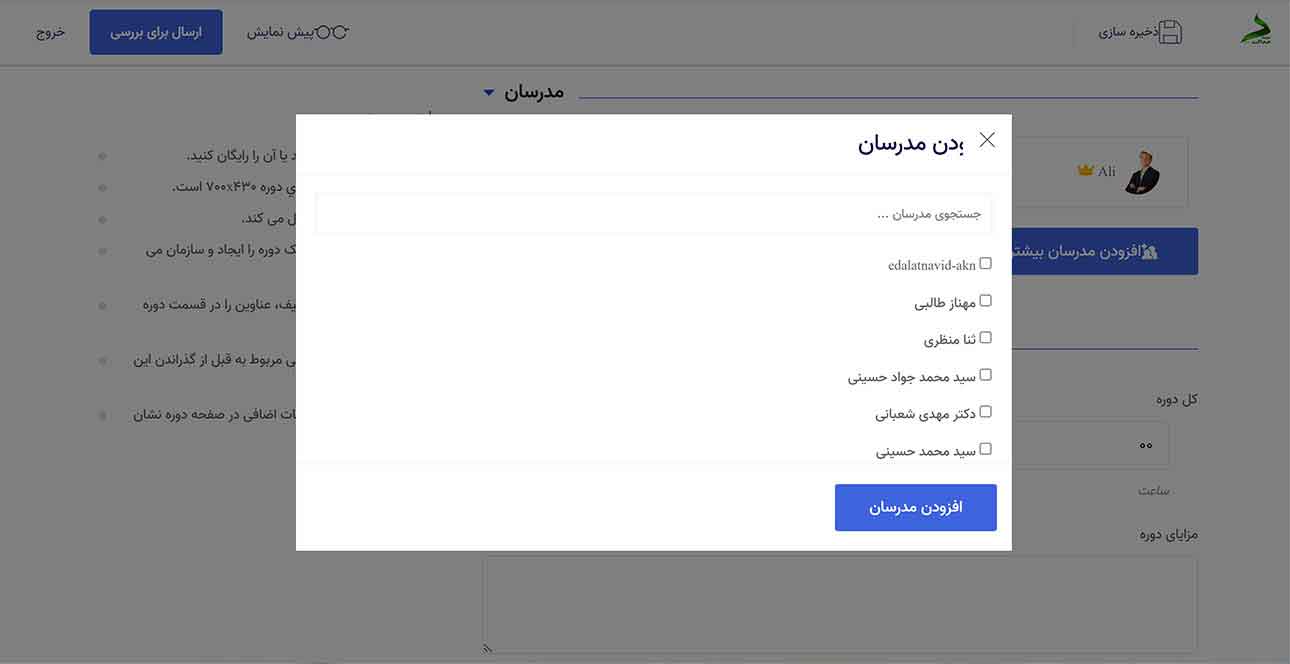
اگر دوره ای می سازید چند مدرس دارد، آنها را از این لیست انتخاب و اضافه کنید.
توجه داشته باشید برای اینکه نام مدرسی را اضافه کنید، آن مدرس باید قبلا در سامانه بعنوان مدرس ثبت نام شده باشد تا نام او در لیست نشان داده شود. شما نمی توانید هر اسمی که بخواهید را در اینجا بعنوان مدرس بنویسید.
20- اطلاعات بیشتر
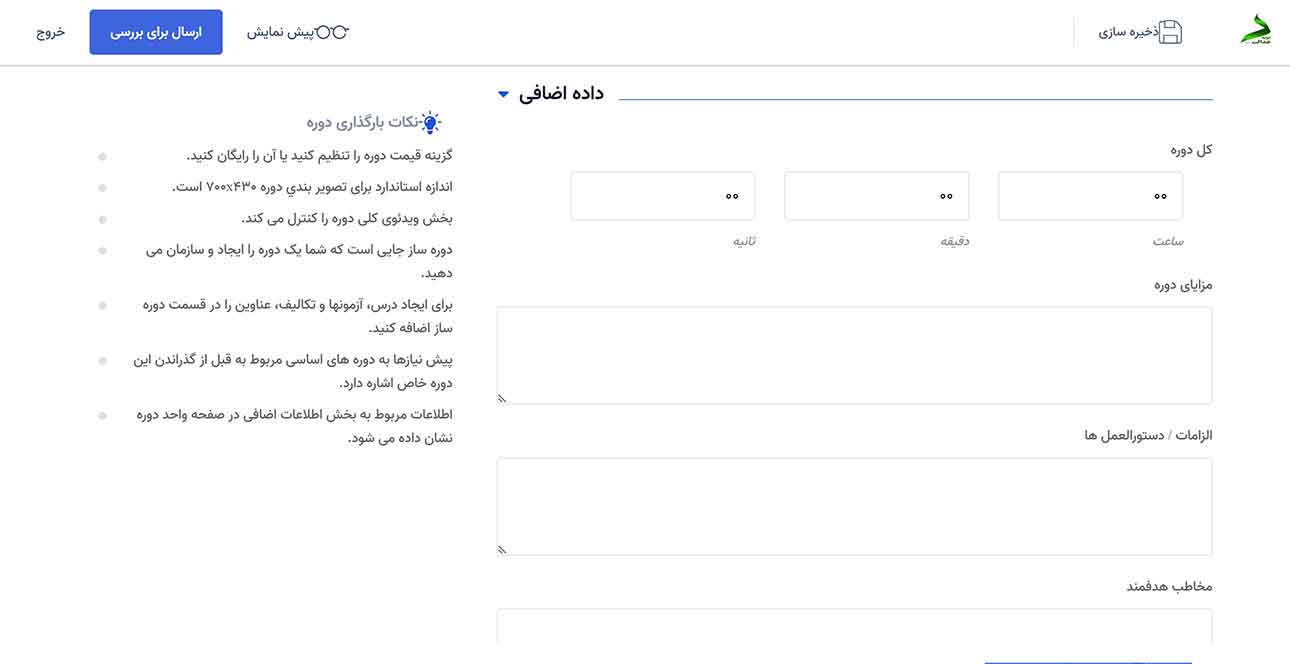
مدت زمان این دوره یعنی جمع زمان همه جلسات دوره را بنویسید تا این زمان در صفحه دوره نشان داده شود و کاربران بدانند که کل زمان این دوره چقدر است.
برای مزایای دوره مواردی را بنویسید که کابران با خواندن آن واقعا درک کنند که چه ارزش هایی را از این دوره کسب خواهند کرد و تشویق به گرفتن این دوره شوند.
حتما برای دوره خودتان یک دستورالعمل بنویسید. این دستوالعمل لزوما همیشه بایدها نیست. مثلا شما می توانید بنویسید که این دوره بصورت کارگاهی است و فراگیر نیازی به حفظ هیچ مطلبی ندارد و فقط باید مطالب را بخوبی درک کند و بکار ببندد.
فراموش نکنید که تعیین کنید از نظر شما مخاطب این دوره چه افرادی هستند. این باعث می شود فراگیران جامعه هدف سریعتر متوجه شوند که این دوره برای آنها مفید است.
21- گزینه های مهم
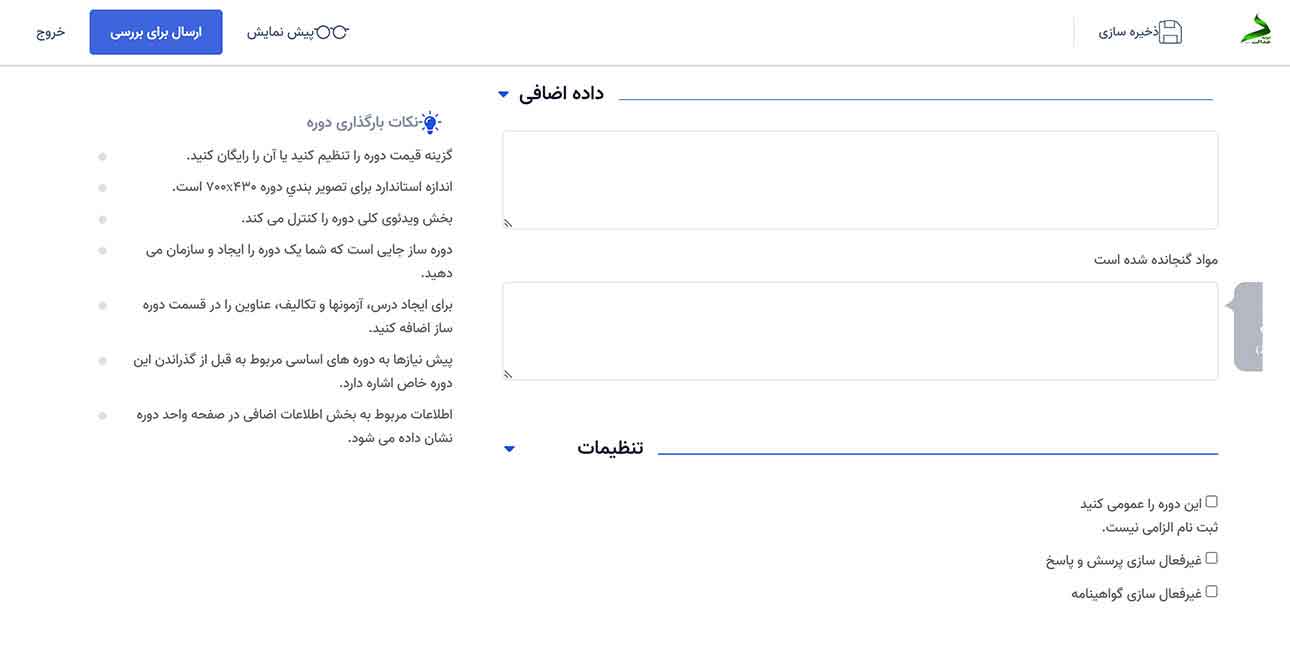
اگر برای این دوره مبلغ تعیین کرده بودید و بعد از مدتی یا برای مدتی می خواهید دوره را رایگان کنید کافی است به تنظیمات بیائید و گزینه “این دوره را عمومی کنید” را انتخاب کنید. تا زمانیکه این گزینه انتخاب شده باقی بماند، این دوره رایگان خواهد بود.
هر دوره بطور پیش فرض امکان پرسش و پاسخ دارد، یعنی فراگیرانی که در دوره ثبت نام کرده اند می توانند از مدرس سوال بپرسند. اگر نمی خواهید این امکان فعال باشد، گزینه “غیرفعال سازی پرسش و پاسخ” را انتخاب کنید.
در صورتیکه برای این دوره گواهینامه ای صادر نمی شود حتما گزینه “غیر فعال سازی گواهینامه” را انتخاب کنید.
22- پیوست، پیش نیاز، گواهینامه
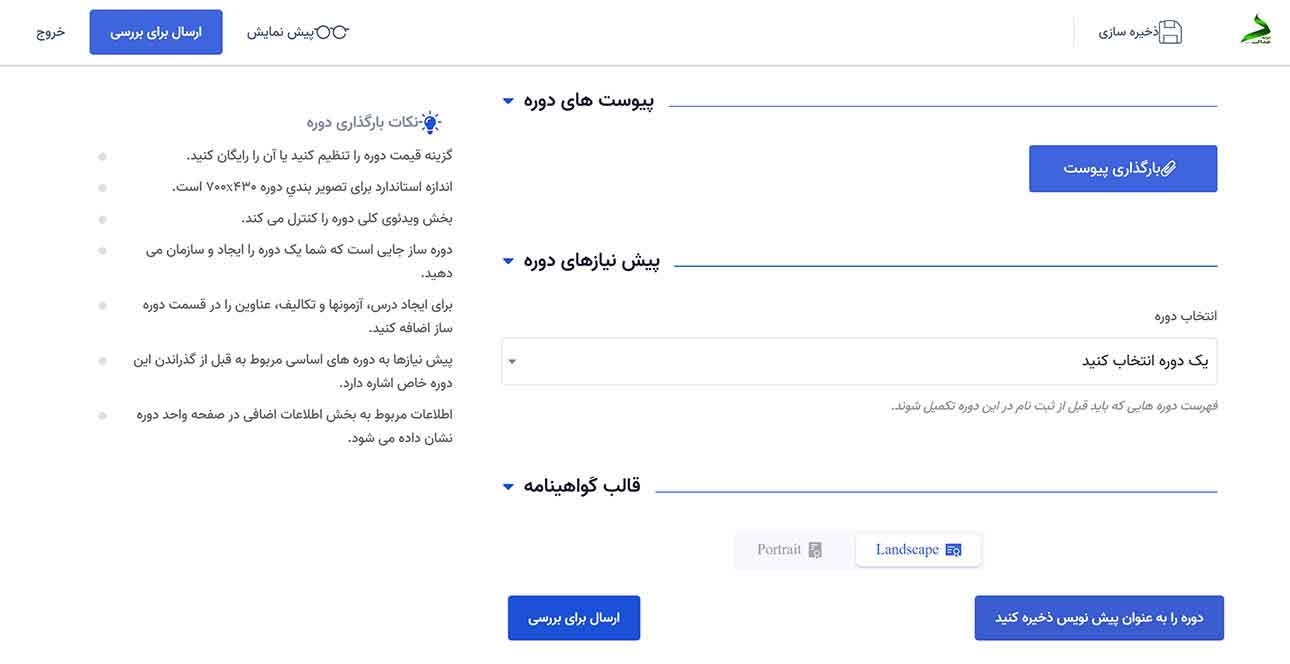
اگر فایل پی-دی-اف یا پاورپوینت و یا امثال آن برای دوره وجود دارد که باید در اختیار فراگیر قرار گیرد آن را در اینجا بارگذاری کنید. توجه داشته باشید که این فایل ها نباید حجم زیاد داشته باشند.
اگر دوره ای در سامانه وجود دارد که پیش نیاز این دوره محسوب می شود آن دوره را از فهرست دوره ها انتخاب کنید. شما فقط می توانید از بین دوره هایی که در سامانه وجود دارند انتخاب کنید.
در صورتیکه برای این دوره گواهینامه صادر می شود، نوع گواهینامه ای که مخصوص این دوره است را مشخص کنید.
در پایان دوره را برای بررسی ارسال کنید.
اگر مشخصات دوره را هنوز کامل نکرده اید، یا فکر می کنید آنها نیاز به ویرایش دارند، شما می توانید این دوره را بصورت پیش نویس ذخیره کنید و بعدا آن را ویرایش و نهایی کنید و برای بررسی ارسال نمائید.
